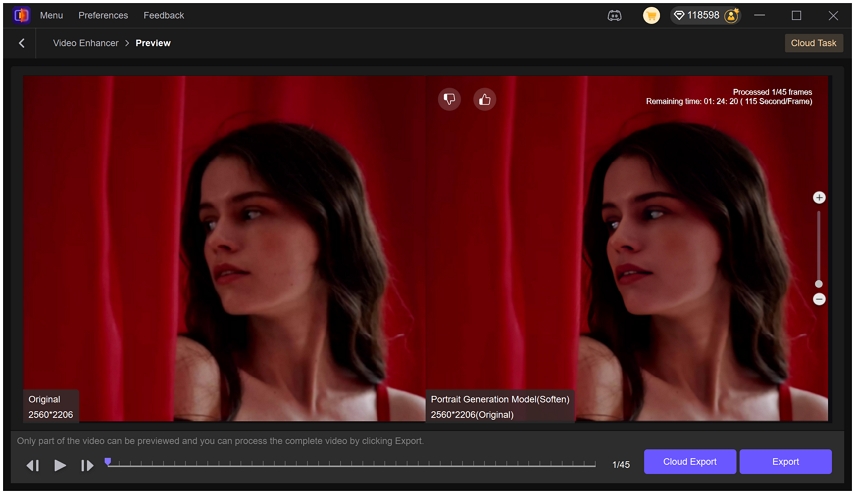Katalog
Die Videoverbesserungsfunktion von VikPea
Egal, ob Sie alte Aufnahmen restaurieren, unscharfe Videos schärfen oder Anime-Clips verbessern möchten, die Videoverbesserungsfunktion von HitPaw VikPea bietet eine leistungsstarke Suite von Modellen, um jeden Bedarf zu erfüllen. Dieser Leitfaden führt Sie durch jede Verbesserungsversion – von den vielseitigen allgemeinen Modellen bis hin zum intelligenten, automatischen Empfehlungssystem KI Pilot und den fortschrittlichen Porträtmodellen für Gesichtsdetails. Egal, ob Sie Anfänger oder Video-Profi sind, folgen Sie diesem Schritt-für-Schritt-Leitfaden, um das Beste aus Ihren Videos mit nur wenigen Klicks herauszuholen.
1. Hauptpanel und Ausgabeeinstellungen
Sie finden die Videoverbesserungsfunktion in der Funktionsnavigation auf der linken Seite des Hauptbildschirms.
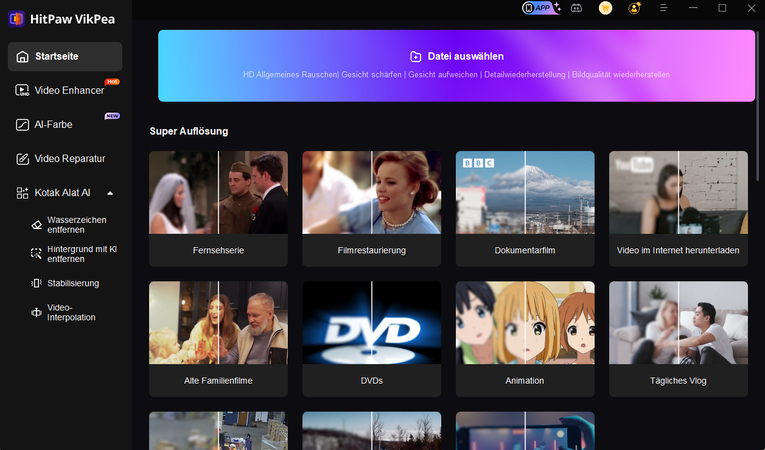
Der KI-Videoverbesserer von HitPaw VikPea umfasst drei leistungsstarke, KI-gesteuerte Verbesserungsmodule, um unterschiedliche Videoqualitätsbedürfnisse zu erfüllen.

Allgemeines Modell
Das allgemeine Modell umfasst fünf spezialisierte KI-Untermodelle – Allgemeine Wiederherstellung, Videoqualitätsreparatur, HD-Schärfen, schnelles Schärfen und Animation. Egal, ob Sie alte Heimvideos restaurieren, unscharfe Aufnahmen schärfen oder animierte Inhalte verbessern möchten, dieses Modell gibt Ihnen die Flexibilität, die richtige Verbesserung für Ihre spezifischen Bedürfnisse auszuwählen. Es ist perfekt für Benutzer, die mehr Kontrolle über den Verbesserungsprozess und die Qualität wünschen.
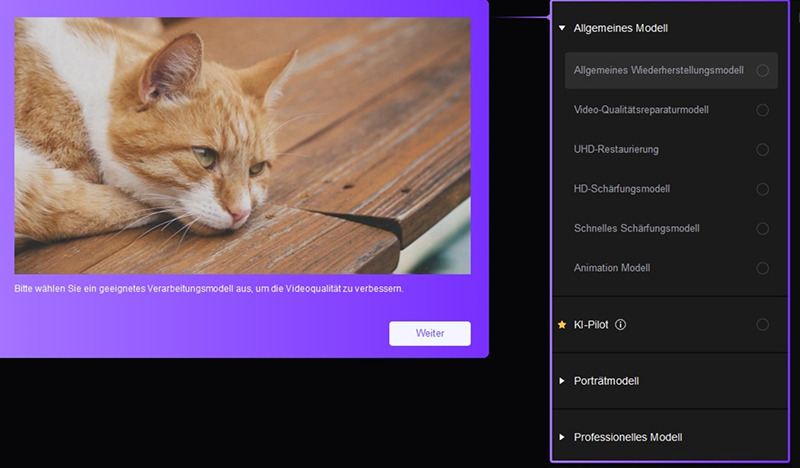
KI Pilot
KI Pilot ist Ihr intelligenter Assistent für die Videoverbesserung. Wenn Sie nicht sicher sind, welches Modell Sie wählen sollen, wählen Sie einfach KI Pilot – diese intelligente Funktion analysiert automatisch die Qualitätsprobleme Ihres Videos und empfiehlt das beste Verbesserungsmodell für Sie. Mit nur einem Klick können Sie das optimierte Ergebnis in der Vorschau anzeigen und exportieren, Zeit sparen und gleichzeitig eine qualitativ hochwertige Ausgabe sicherstellen.
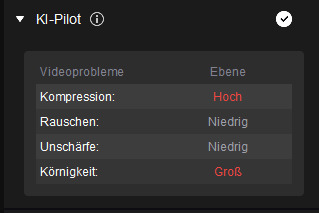
Porträtmodell
Das speziell für Videos mit Menschen entwickelte Porträtmodell bietet zwei leistungsstarke Optionen: Gesichtsrestaurierung und Gesichtsgenerierung. Es verbessert die Gesichtsklarheit, repariert Unschärfen und rekonstruiert sogar fehlende Merkmale, was es ideal für Interviews, Vlogs, Nahaufnahmen und Familienerinnerungen macht. Egal, ob Sie alte Aufnahmen restaurieren oder neue Aufnahmen verschönern, dieses Modell bringt Gesichter mit beeindruckenden Details wieder zum Leben.
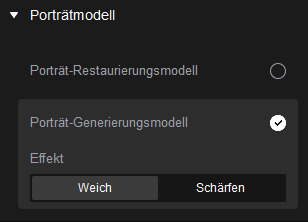
Vorschau
HitPaw VikPea bietet eine kostenlose 3–5-10 Sekunden Vorschau, die es Benutzern ermöglicht, einen Echtzeit-Vorher-Nachher-Vergleich ihrer Videoverbesserungsergebnisse zu sehen. Diese Funktion hilft Ihnen, die Wirkung jedes Modells zu bewerten, bevor Sie sich für einen vollständigen Export entscheiden, und stellt sicher, dass Sie das gewünschte Ergebnis erhalten, ohne Credits oder Verarbeitungszeit unnötig zu verbrauchen.
Sie können das Dropdown-Menü Vorschau anklicken, um zwischen einer 3-Sekunden- oder 5-Sekunden-Vorschau zu wählen. HitPaw VikPea wird dann das ausgewählte Verbesserungsmodell ab der aktuellen Wiedergabeposition anwenden, sodass Sie sehen können, wie die nächsten 3 oder 5 Sekunden des Videos nach der Verbesserung aussehen werden.
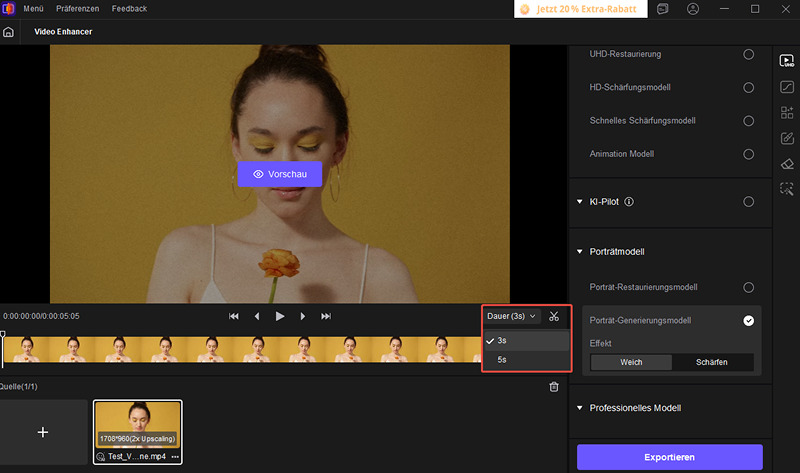
Schneiden
Die Schnittfunktion ermöglicht es Ihnen, Ihr Video vor der Verbesserung oder dem Export zuzuschneiden. Nach dem Klicken auf das Schnittsymbol erscheinen zwei ziehbare Balken auf der Zeitachse. Ziehen Sie einfach diese Balken, um den Start- und Endpunkt des Segments festzulegen, das Sie behalten möchten. Der Abschnitt zwischen den beiden Balken ist der ausgewählte Clip, der für Vorschau und Export verwendet wird. Dadurch wird sichergestellt, dass Sie nur den spezifischen Teil des Videos verbessern, den Sie benötigen – Zeit und Ressourcen sparen.
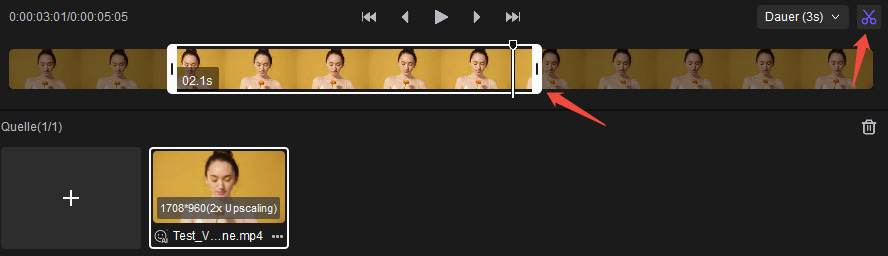
Export Einstellungen
Im Abschnitt Auflösung können Sie die Ausgabedimensionen Ihres Videos definieren. Durch Auswahl des Dropdown-Menüs wird eine vollständige Liste der Standardauflösungen sowie eine anpassbare Option angezeigt.
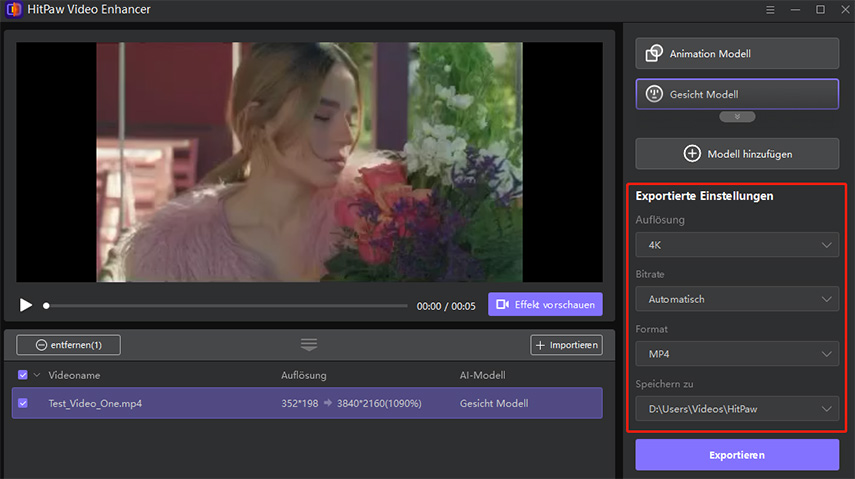
Cloud-Export vs. Lokaler Export
Unten rechts im Programm finden Sie zwei Optionen: Exportieren und Cloud-Export.
Cloud-Export: Es nutzt die Cloud-Rendering-Technologie von HitPaw VikPea, die von Hochleistungsservern unterstützt wird. Diese Option bietet schnellere, effizientere Exporte im Vergleich zu den meisten lokalen Systemen – insbesondere für Benutzer mit begrenzten Hardwarefähigkeiten. Cloud-Export lagert schwere Verarbeitungsaufgaben in die Cloud aus, wodurch die Ressourcen Ihres Computers frei werden und die Wartezeiten verkürzt werden. Um diese Funktion zu nutzen, müssen Sie Cloud-Credits kaufen und verwenden. Andererseits bezieht sich Export auf das lokale Rendering, bei dem die Videoverarbeitung mit der Hardware Ihres eigenen Geräts erfolgt.
Hinweis: Cloud-Export ist nur für Modelle verfügbar, die Cloud-Beschleunigung unterstützen. Wenn die Option nicht angezeigt wird, bedeutet dies, dass das ausgewählte Modell derzeit keine Cloud-Rendering-Unterstützung bietet.
Nachdem Sie das KI-Modell und die Exporteinstellungen eingerichtet haben, klicken Sie auf die Cloud-Export-Schaltfläche am unteren Rand. Ein Popup erscheint, das die Videoinformationen und die Credits anzeigt, die für die Nutzung des Cloud-Exports verbraucht werden.
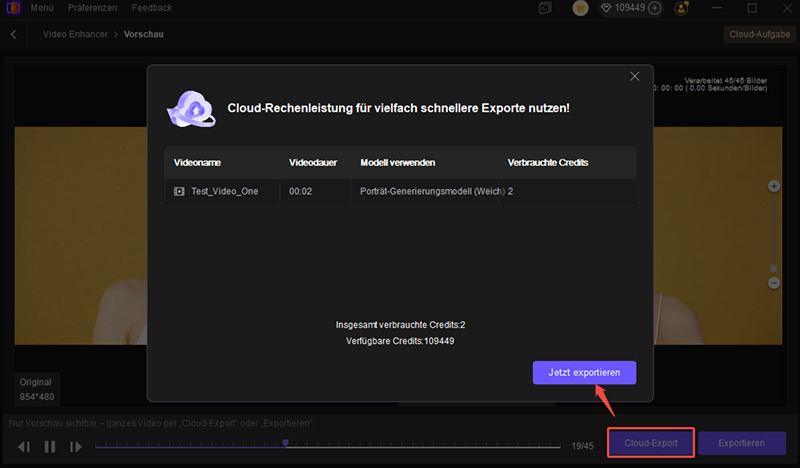
Klicken Sie auf die Schaltfläche Jetzt exportieren, um die Videoverarbeitung mit hoher Geschwindigkeit zu starten.
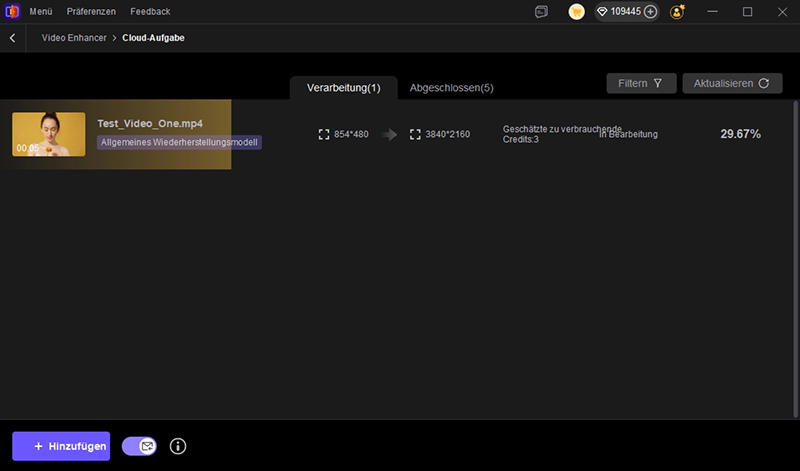
Im Cloud-Aufgabenfenster können Sie die Schaltfläche Hinzufügen klicken, um eine neue Aufgabe hinzuzufügen. Im Popup-Fenster müssen Sie die Videoauflösung, das KI-Modell, die Zuschneideinstellungen, das Format und die Bitrate definieren. Klicken Sie auf die Schaltfläche OK, um die Verarbeitung zu starten.
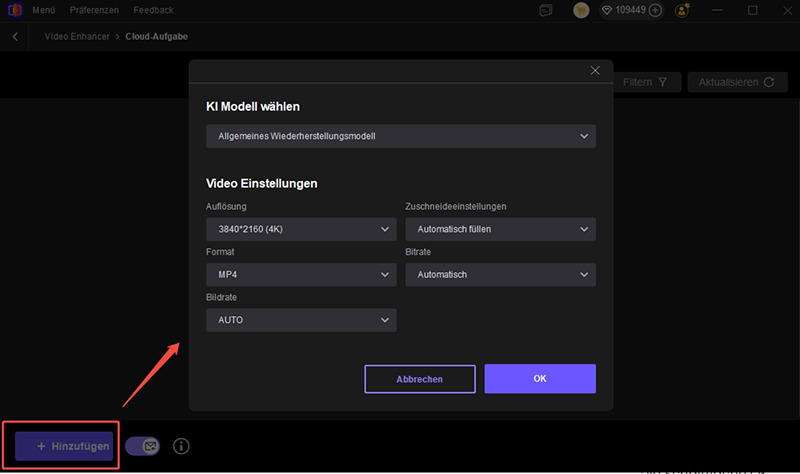
Sobald eine Aufgabe abgeschlossen ist, können Sie die Datei im Fertiggestellt-Panel abrufen. Im Fertiggestellt-Panel befindet sich die Datei weiterhin in der Cloud. Klicken Sie auf das Cloud-Symbol, um die Datei auf den Computer herunterzuladen.
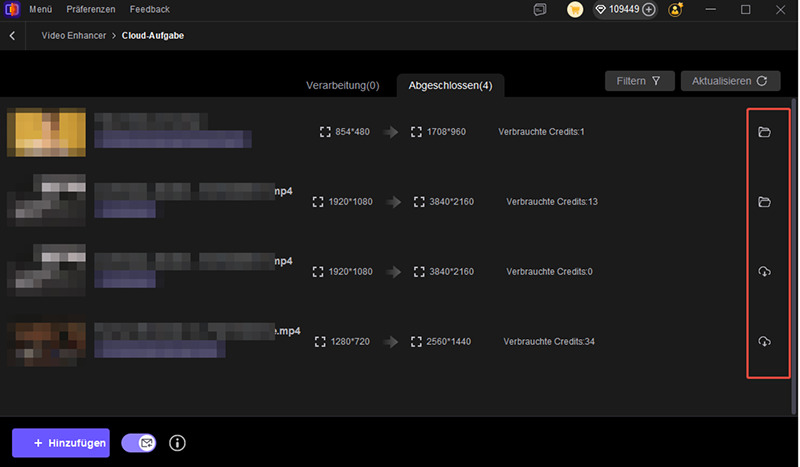
Wenn das von Ihnen gewählte KI-Modell Cloud-Beschleunigung unterstützt, können Sie auch die Schaltfläche zur Cloud-Beschleunigung im normalen Export-Interface sehen.
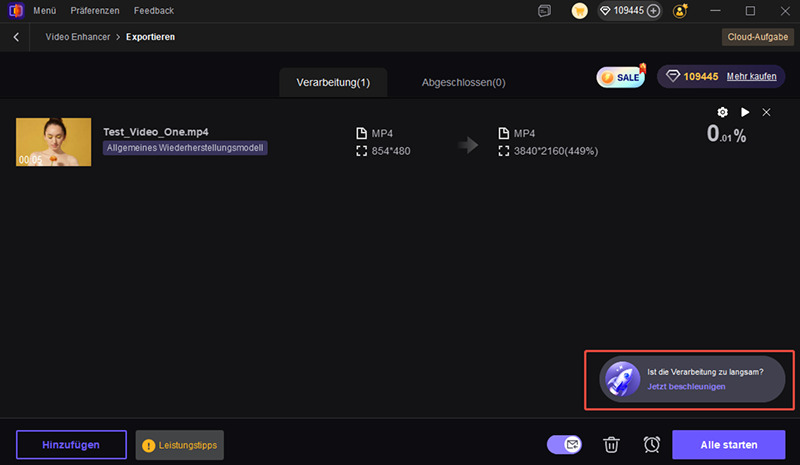
Klicken Sie auf die Schaltfläche Jetzt beschleunigen, um die Cloud-Beschleunigung zu aktivieren. Die Prozessgeschwindigkeit wird viel schneller sein.
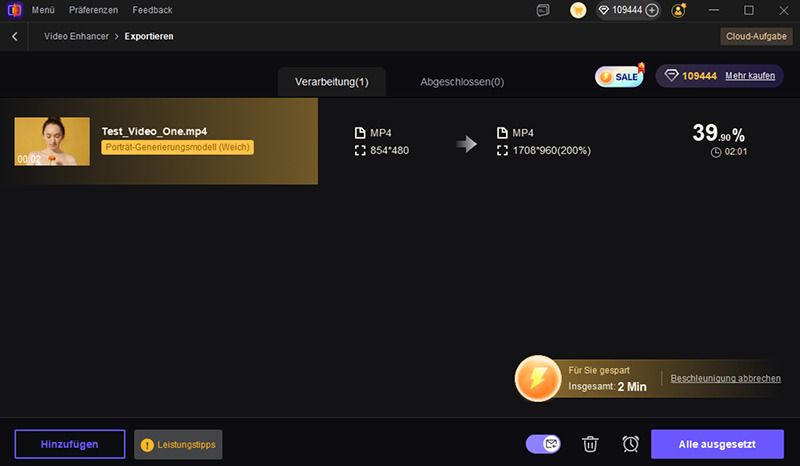
Wenn die Aufgabe abgeschlossen ist, können Sie sie im Tab Fertiggestellt abrufen.
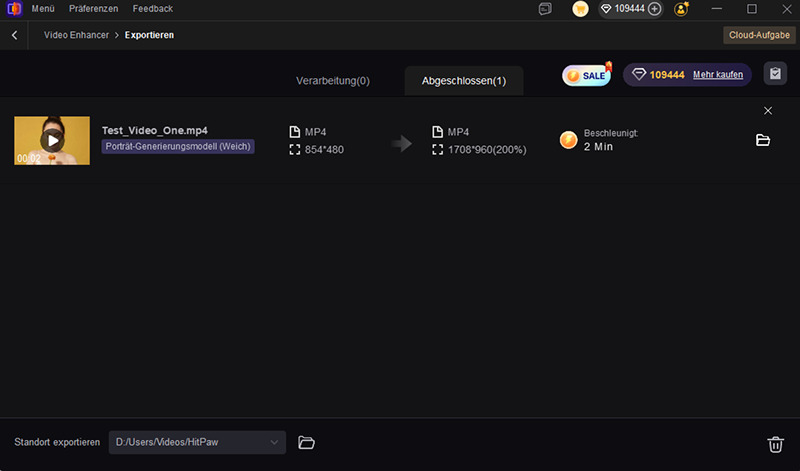
2. Übersicht über das allgemeine Modell
Das allgemeine Modell in HitPaw VikPea ist dafür konzipiert, eine Vielzahl von Videoverbesserungsaufgaben zu bewältigen. Es bietet den Benutzern fünf spezialisierte KI-Modelle, die sich auf unterschiedliche Qualitätsprobleme konzentrieren – von niedriger Auflösung und Unschärfe bis hin zur Restaurierung alter Aufnahmen und speziellen Optimierungen für Anime. Egal, ob Sie Familienvideos, mobile Aufnahmen oder Online-Clips verbessern, das allgemeine Modell gibt Ihnen die Flexibilität, das richtige Werkzeug für Ihre Inhalte auszuwählen.
Allgemeines Wiederherstellungsmodell
Dieses Modell eignet sich ideal zur Verbesserung alter, qualitativ minderwertiger oder beschädigter Videos. Es reduziert intelligent Rauschen, stellt Details wieder her und verbessert die Gesamtklarheit, was es perfekt macht, um Vintage-Material, archivierte Inhalte oder Videos mit schlechter Beleuchtung und Kompressionsartefakten wiederzubeleben.
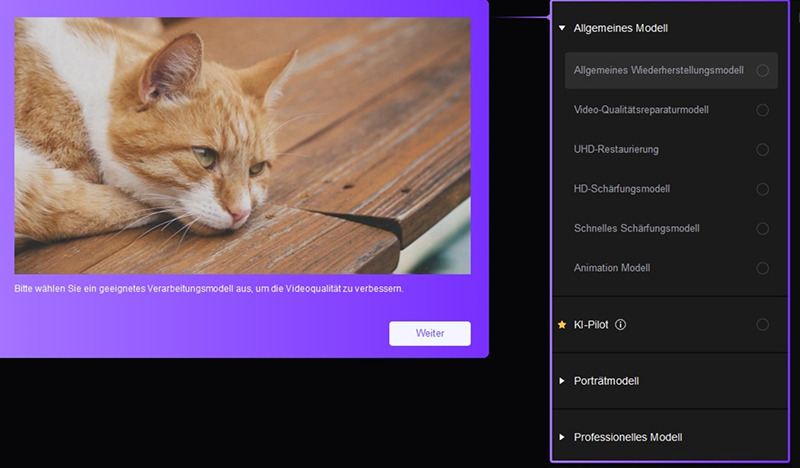
Nachdem Sie Ihre Datei importiert haben, aktivieren Sie das allgemeine Wiederherstellungsmodell in der Seitenleiste und klicken Sie dann auf Vorschau, um sofort einen Seiten-an-Seite-Vorher-Nachher-Vergleich zu sehen.

Videoqualitätsreparaturmodell
Dieses Modell konzentriert sich auf die Entfernung von Rauschen und die Wiederherstellung verlorener Details aus qualitativ minderwertigen oder stark komprimierten Videos. Es analysiert intelligent jedes Frame, um visuelle Artefakte wie Blockbildung, Rauschen und Unschärfe zu reduzieren – während es Texturen verbessert und Klarheit wiederherstellt, ohne übermäßiges Schärfen. Es ist besonders nützlich für Videos, die bei schlechter Beleuchtung aufgenommen wurden, alte digitale Aufnahmen oder Clips, die von aggressiver Kompression betroffen sind.

Nachdem Sie Ihre Datei importiert haben, aktivieren Sie bitte das Videoqualitätsreparaturmodell in der Steuerungsseitenleiste und klicken Sie dann auf die Vorschautaste, um einen Seiten-an-Seite-Vorher-Nachher-Vergleich anzuzeigen.

UHD-Wiederherstellungsmodell
Die neueste Version von VikPea präsentiert ihr UHD-Wiederherstellungsmodell, das speziell für die Verbesserung von Videos mit höherer Auflösung (720p und höher) entwickelt wurde. Dieses neue KI-Modell liefert deutlich überlegene Ergebnisse in der Detailwiederherstellung, Entfernung von Kompressionsartefakten und Gesichtsverfeinerung – während es einen natürlichen Schärfeeffekt beibehält, ohne Überverarbeitung.
Das UHD-Wiederherstellungsmodell eignet sich ideal für Videokreatoren, professionelle Fotografen und alle, die außergewöhnliche Bildqualität verlangen. Es ist hervorragend für die Aufwertung von Aufnahmen, die von Kameras, Selbstmedieninhalten und Live-Streaming-Aufnahmen gemacht wurden. Es bringt knackige Texturen, lebendige Klarheit und lebensechte Details hervor und ist ein unverzichtbares Werkzeug zur Erstellung professioneller visueller Inhalte.
So verwenden Sie das UHD-Wiederherstellungsmodell:
Schritt 1. Importieren Sie Ihr hochauflösendes Filmmaterial (720p oder höher) in VikPea und wählen Sie das UHD-Wiederherstellungsmodell unter dem Generationsmodell aus.
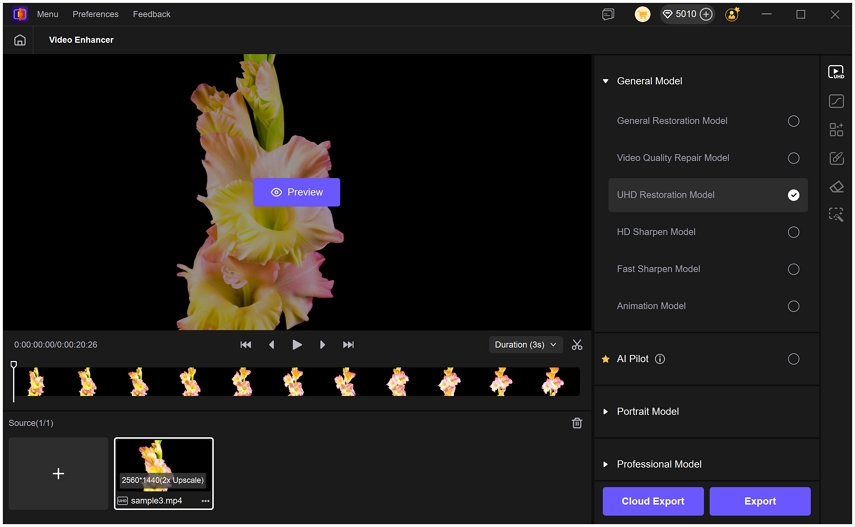
Wählen Sie eine gewünschte Ausgabedimension in den Dropdown-Optionen für die Ausgabeeinstellungen aus und klicken Sie dann auf die Vorschautaste, um das verbesserte Filmmaterial mit dem Original zu vergleichen. Überprüfen Sie Details wie Kanten, Texturen und Gesichter.
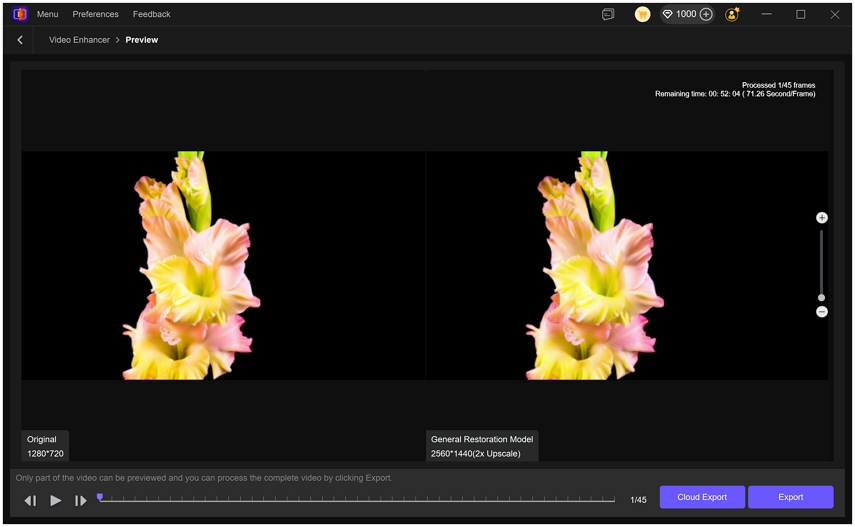
Sobald Sie zufrieden sind, klicken Sie auf "Exportieren", um die gesamte Videoverbesserung zu verarbeiten.
HD-Schärfemodell
Das HD-Schärfemodell konzentriert sich auf die Verfeinerung von hochauflösenden Videos, die weich oder leicht verschwommen erscheinen. Es verbessert die Kantendefinition und die Details, während es natürliche Texturen bewahrt, sodass Ihr HD-Material schärfer und polierter aussieht.
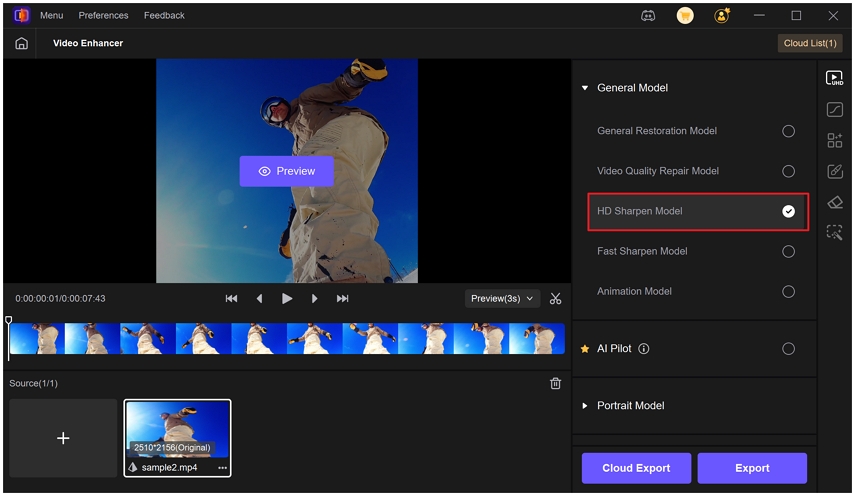
Importieren Sie das Quellvideo und wählen Sie das HD-Schärfemodell aus der Seitenleiste aus, und klicken Sie dann auf die Vorschau, um sofort einen Seiten-an-Seite-Vorher-Nachher-Vergleich zu sehen.
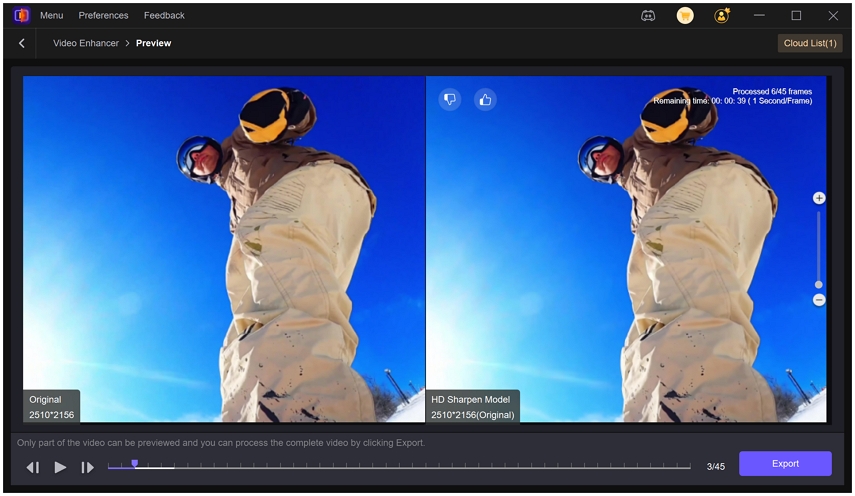
Schnelles Schärfemodell
Dieses Modell bietet einen schnelleren Schärfungsprozess für Benutzer, die schnelle Ergebnisse mit guter Klarheit wünschen. Es ist auf Geschwindigkeit optimiert und bietet dennoch eine spürbare Verbesserung der Schärfe und des Kontrasts, ideal für die Batchverarbeitung oder schnelle Bearbeitungen.
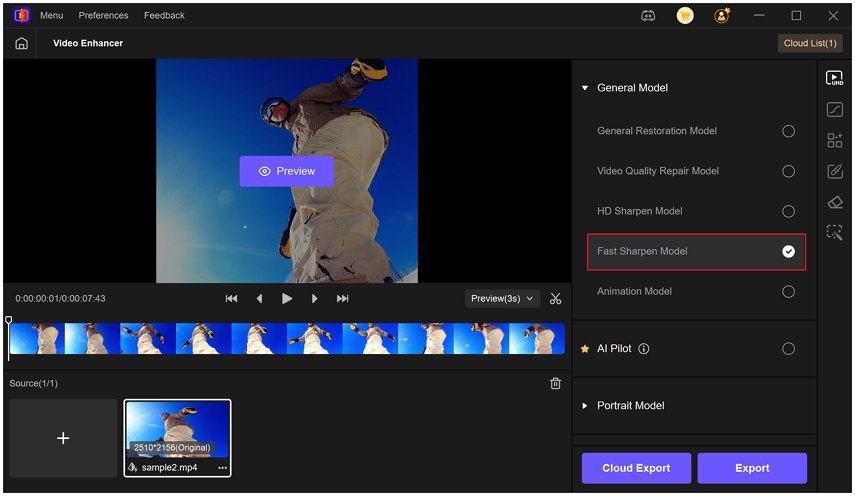
Importieren Sie das Quellvideo und wählen Sie das schnelle Schärfemodell aus der Seitenleiste aus, und klicken Sie dann auf die Vorschau, um einen Seiten-an-Seite-Vorher-Nachher-Vergleich zu sehen.
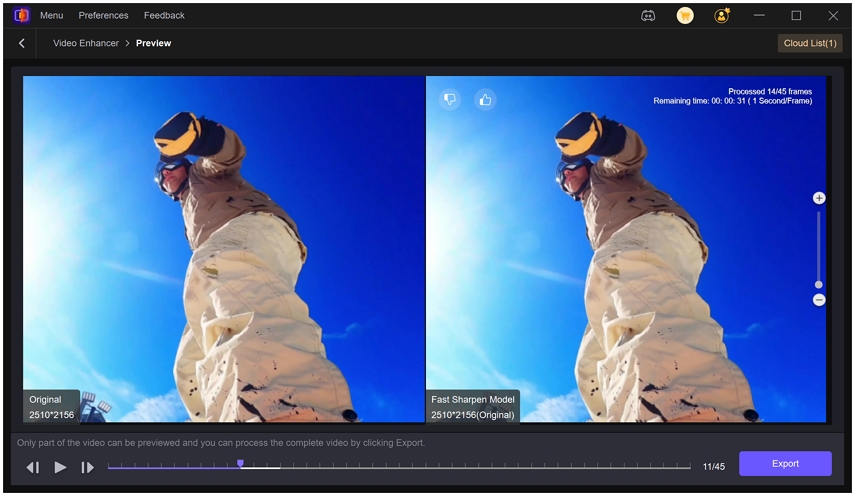
Animationsmodell
Speziell für animierte Inhalte konzipiert, verbessert dieses Modell die Farbintensität, die Linienklarheit und die Bildsanftheit. Es ist perfekt für das Hochskalieren von Anime, Cartoons oder Spielmaterialien, ohne stilistische Details zu verlieren oder Rauschen einzuführen.
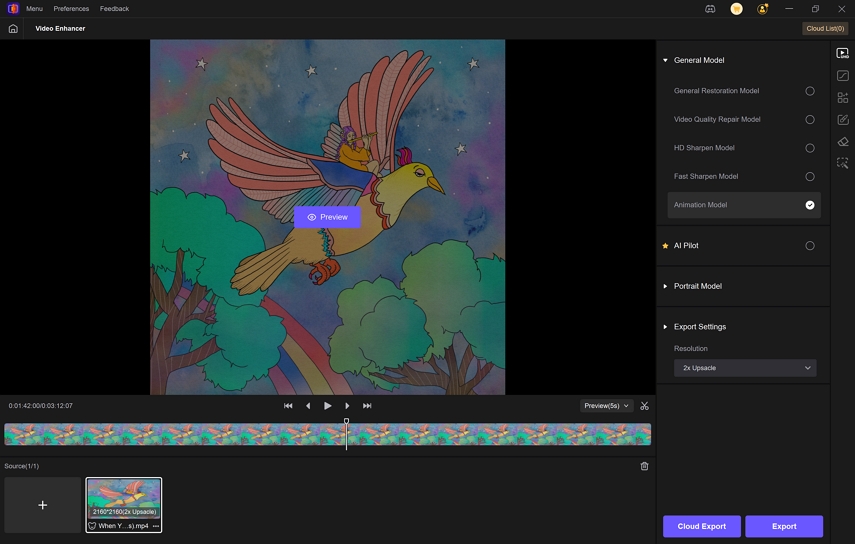
Importieren Sie das Quellvideo und wählen Sie das Animationsmodell aus der Seitenleiste aus, und klicken Sie dann auf die Vorschau, um einen Seiten-an-Seite-Vorher-Nachher-Vergleich zu sehen.
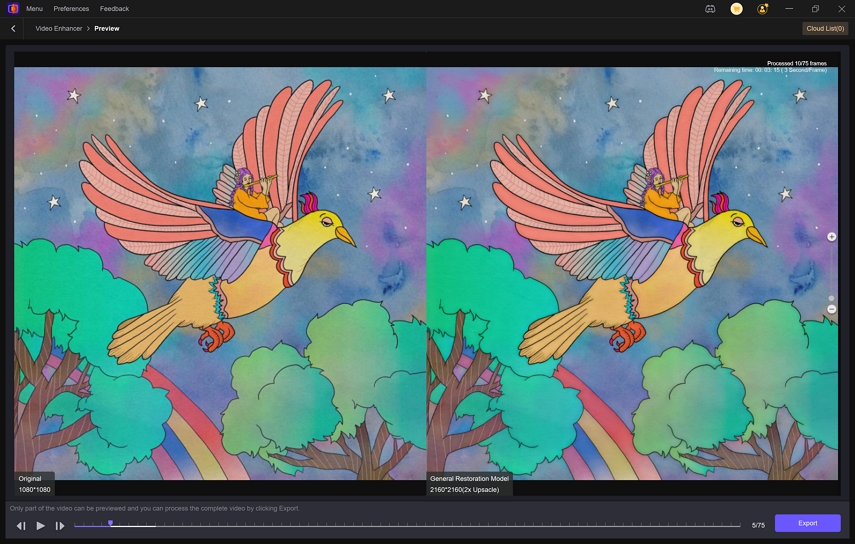
3. KI Pilot
Das KI-Pilotmodell in HitPaw VikPea ist Ihr intelligenter Assistent für mühelose Videoverbesserungen. Entworfen für Benutzer, die unsicher sind, welches Modell sie wählen oder was ihre Videoanforderungen sind, nimmt der KI-Pilot das Raten aus dem Prozess, indem er Ihr Video automatisch analysiert und die optimale Verbesserungsstrategie empfiehlt.
Verwenden Sie KI Pilot, wenn:
- Sie sich nicht sicher sind, welches Verbesserungsmodell zu Ihrem Video passt.
- Sie eine schnelle, umfassende Analyse von Qualitätsproblemen wünschen.
- Sie benutzergenerierte oder heruntergeladene Inhalte mit unvorhersehbarer Qualität verarbeiten.
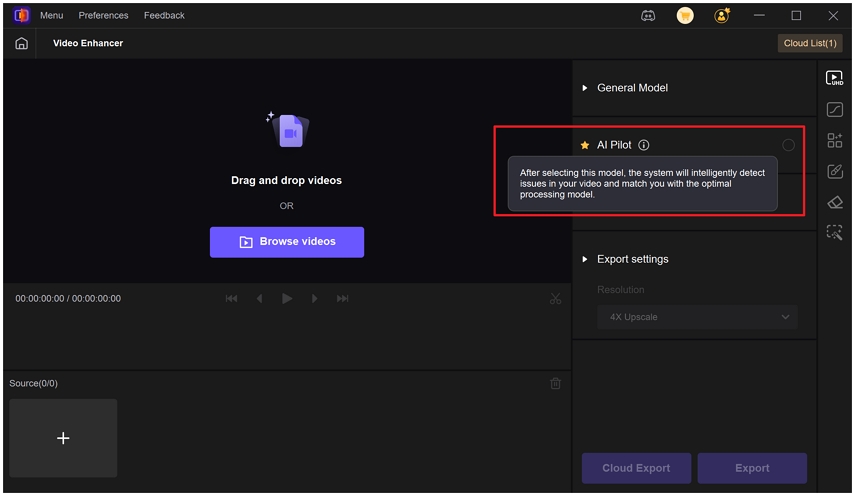
So funktioniert KI Pilot
Nachdem Sie ein Video importiert haben, aktivieren Sie den KI-Pilot in der Steuerungsseitenleiste. Dieses Programm beginnt automatisch mit der Analyse des Quellvideos. In kurzer Zeit werden die wichtigsten Qualitätsprobleme wie Kompression, Rauschen, Schärfe und Korn angezeigt. Jedes Problem erhält eine Schweregradbewertung: Hoch, Mittel oder Klein, basierend auf seinem Einfluss auf die visuelle Qualität.
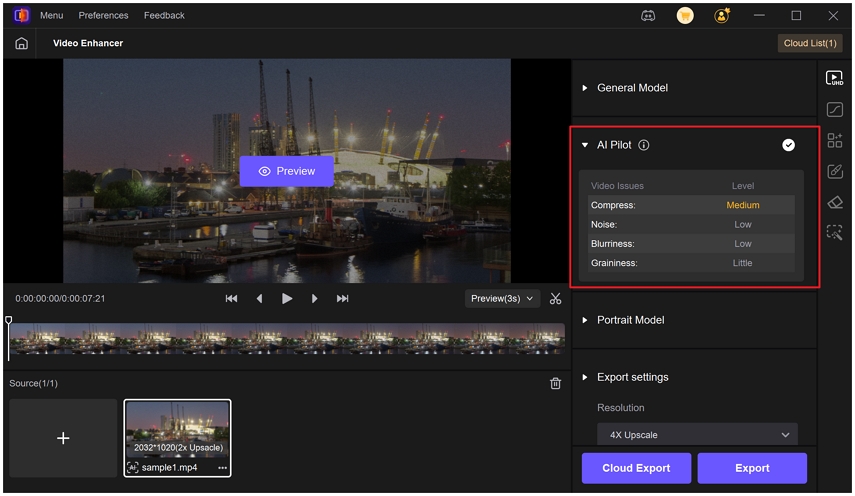
Klicken Sie auf die Vorschautaste, um das Programm die ersten 3 oder 5 Sekunden der Quelldatei für einen Seiten-an-Seite-Vorher-Nachher-Vergleich verarbeiten zu lassen.
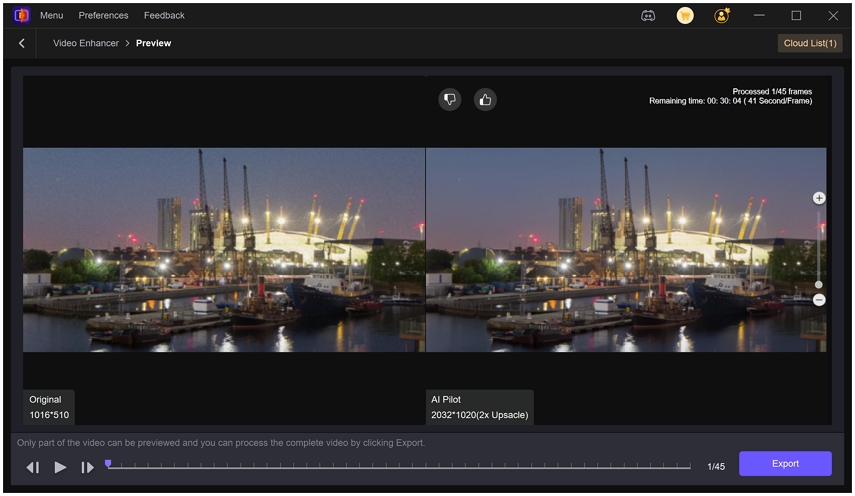
4. Porträtmodell
Das Porträtmodell in HitPaw VikPea ist speziell für Videos mit Menschen konzipiert, mit Fokus auf die Verbesserung von Gesichtsdetails, Klarheit und natürlichem Aussehen. Egal, ob Sie alte Aufnahmen restaurieren, Vlogs verfeinern oder qualitativ minderwertige Clips mit Menschen verbessern, sorgt dieses Modell dafür, dass Gesichter lebendig, scharf und lebensecht aussehen.
Porträt-Wiederherstellungsmodell
Dieses Modell spezialisiert sich auf die Reparatur und Verbesserung echter menschlicher Gesichter in Ihrem Video. Es entfernt Rauschen, stellt verlorene Gesichtsdetails wieder her, verbessert den Hautton und lässt das Motiv klarer und definierter erscheinen – ohne übermäßiges Schärfen. Es ist ideal für verschwommene oder niedrig aufgelöste Videos, bei denen Gesichtsmerkmale schwer zu erkennen sind.
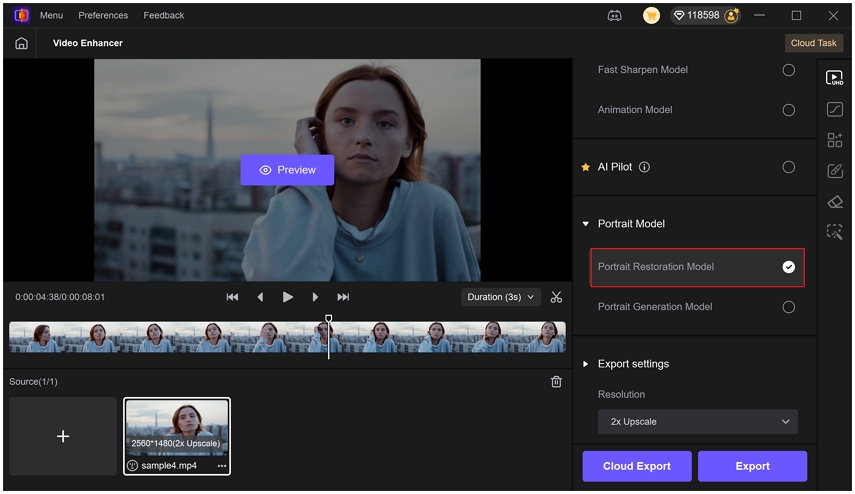
Klicken Sie auf die Vorschautaste, um das Programm die ersten 3 oder 5 Sekunden der Quelldatei für einen Seiten-an-Seite-Vorher-Nachher-Vergleich verarbeiten zu lassen.
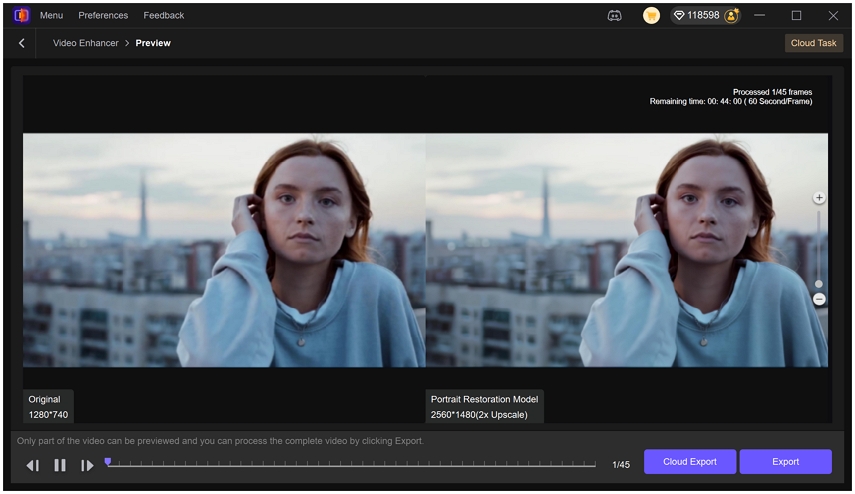
Porträt-Generierungsmodell
Das Porträt-Generierungsmodell nutzt KI-Gesichtsgenerierung, um Gesichtsregionen zu rekonstruieren und zu verbessern, die im Originalmaterial zu stark beschädigt, verdeckt oder fehlend sind. Es füllt Gesichtszüge intelligent mit hoher Realität ein und bietet ein leistungsstarkes Werkzeug für fortgeschrittene Wiederherstellung oder stilisierte Verbesserung.
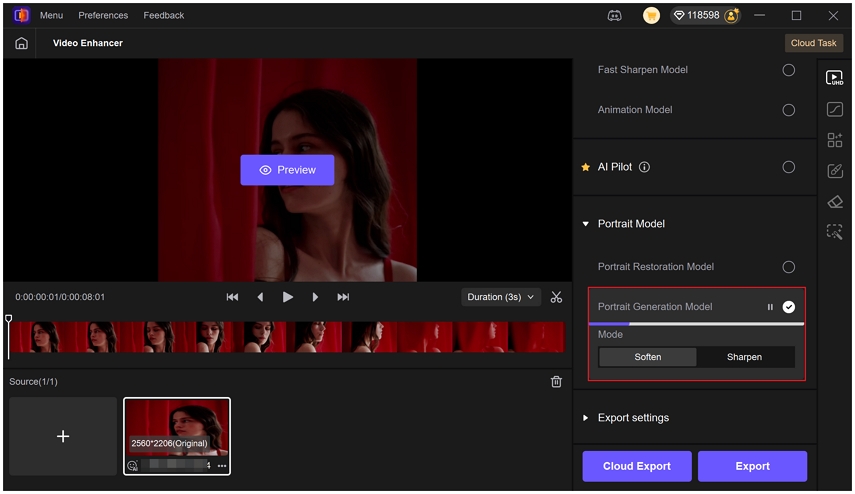
Klicken Sie auf die Vorschautaste, um das Programm die ersten 3 oder 5 Sekunden der Quelldatei für einen Seiten-an-Seite-Vorher-Nachher-Vergleich verarbeiten zu lassen.